我们一般都在GoDaddy上买域名,顶多是买买空间或是SSL证书,其他的产品一般很少涉猎,但是GoDaddy会在我们开通产品以后送我们一些免费的项目,这些项目如果你觉得非常棒还可以升级到收费的高级服务,但是有个缺点就是含有GoDaddy的广告。
我现在在GoDaddy上面有两个域名一个主机空间,其中一个域名就是本站的域名,从2011年初到现在一直没有挪过地方,因为GoDaddy那时候还送了我10G的主机空间,虽然带有广告,但是拿来做站或是做图床都还是不错的,当初有个7刀的续费优惠码的时候一下子续费了5年;另外的域名是买主机空间送的,所以我现在GoDaddy上有以下的产品可以(免费)开通使用。
概述
因为我暂时没有开通过这些服务以后又转移或是取消产品,所以我暂时也不能确认以下的免费项目在我们转移或是取消域名、主机空间以后是否还能继续使用。
DOMAINS跟WEB HOSTING就不用提了,EMAIL就是GoDaddy的免费邮箱,购买域名的时候会送1G的邮箱,购买主机产品会送一个100M的邮箱,需要注意的是买主机送的域名只赠送主机空间的100M。WEBSITE BUILDER/INSTANTPAGE?是一个建站工具产生的产品主页,免费的只能创建一个页面。PHOTO ALBUM是一个GoDaddy的相册,只要是在GoDaddy账户里面存在的域名都可以得到一个1G大小25GB空间大小的免费相册,可以拿来分享照片视频和声音,但是页面是有广告的。QUICK BLOGCAST?则是GoDaddy的一个快速博客工具,免费的只能得到一个0.1G大小月流量5G的博客,也带有GoDaddy的广告,这个也只有老用户的老域名才能享受到。
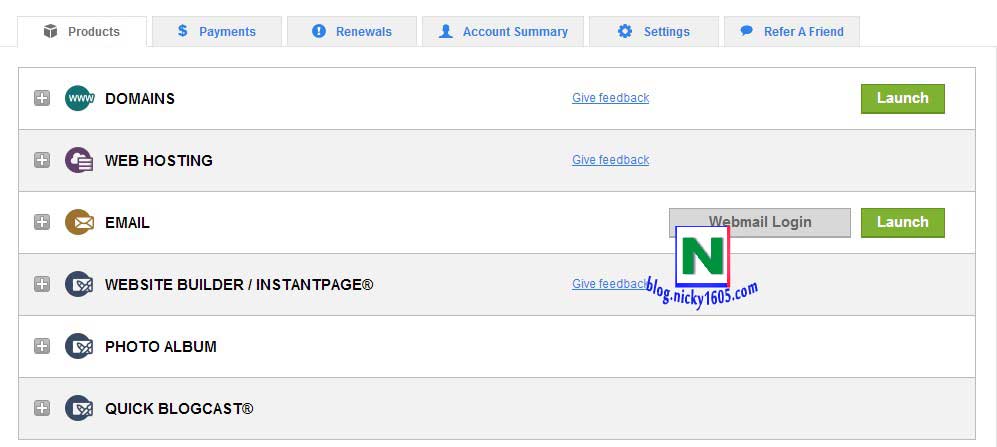
分述
WEB HOSTING
老用户的老域名都会送10G大小300G月流量的主机空间,不过带有GoDaddy的广告,当然可以用代码去除,不过被GoDaddy发现了会Ban掉账户。当时我年纪轻不懂事图支持ASP选了Windows的空间,不能试用SSH功能,亏大了。
当初做博客的时候就用的这个主机,满满的都是记忆啊,现在已经不用这个了,里面的文件也没有删掉。
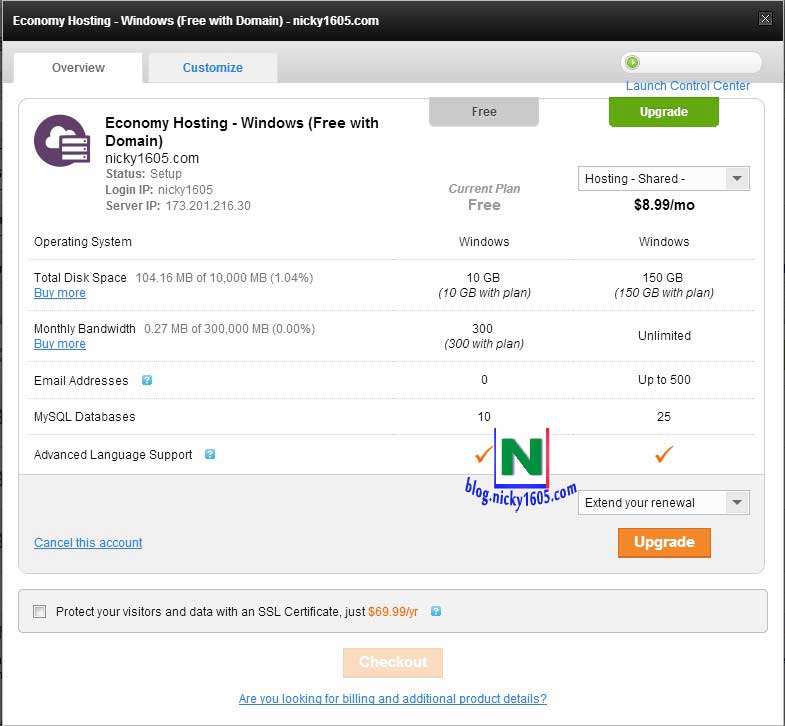
EMAIL则是我们需要说的重点。开始的时候不是像我下面这样,我下图其实已经启用的主机账户的邮箱功能了,默认是有个Setup然后自己开通的。看我这里是主机空间的100M容量的邮箱。默认也有美国、欧洲和亚洲三大机房的邮箱。
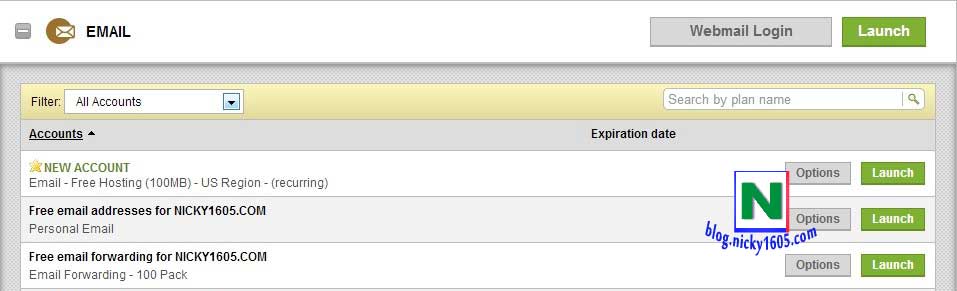
在Setup里面可以看到我们可以选择机房和服务,Free with cPanel Hosting就是我前两天买的主机送的邮箱,Free with Domain就是我的域名送的邮箱。
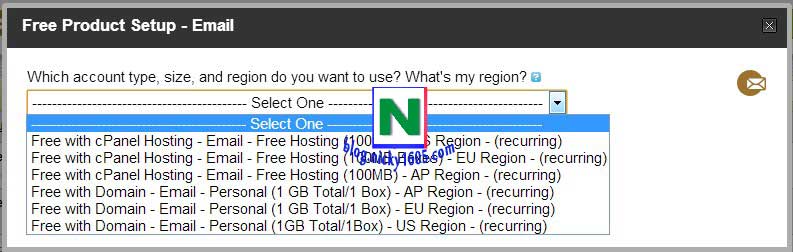
提示开通成功!
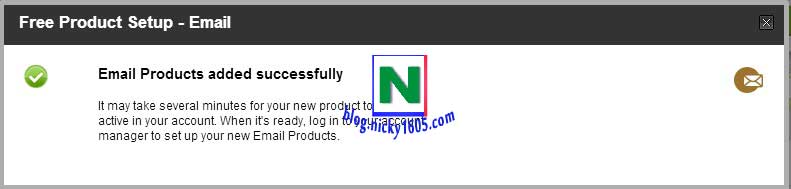
现在就可以去新建一个免费邮箱了,这里每个产品只能创建一个邮箱。
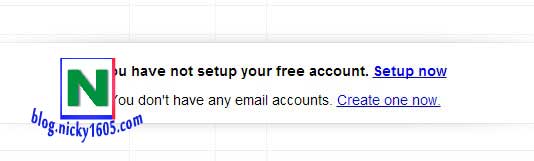
创建账户的时候下拉菜单会出现我们账户里面的域名以及老式的主机中绑定的域名,例如nicky.gd就是我之前绑定到免费主机邮箱的域名。
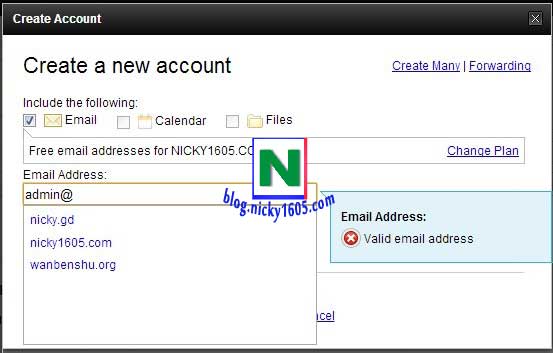
设置好邮件账户密码。
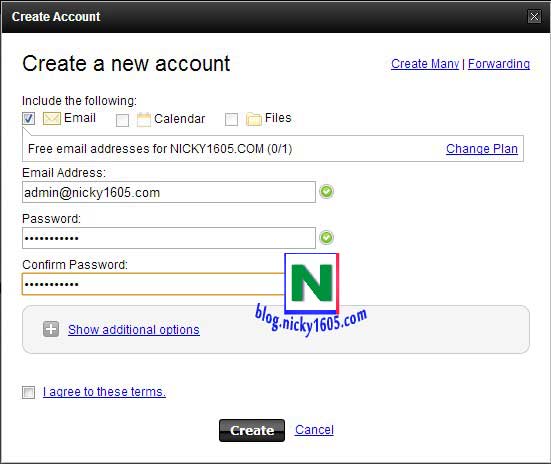
下面的高级选项的一些设置,支持自动回复等功能。
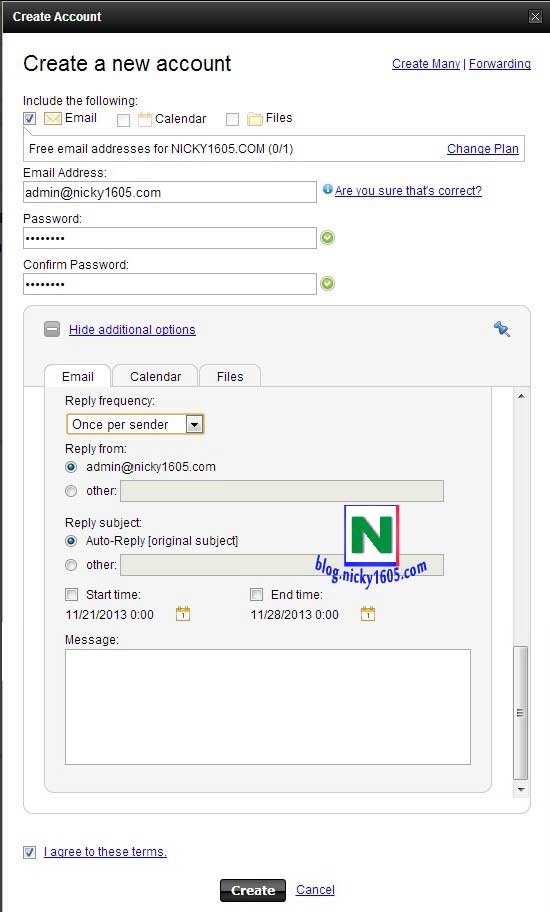
这样一个免费邮箱就建立成功了。当然不满意可以删掉重建。
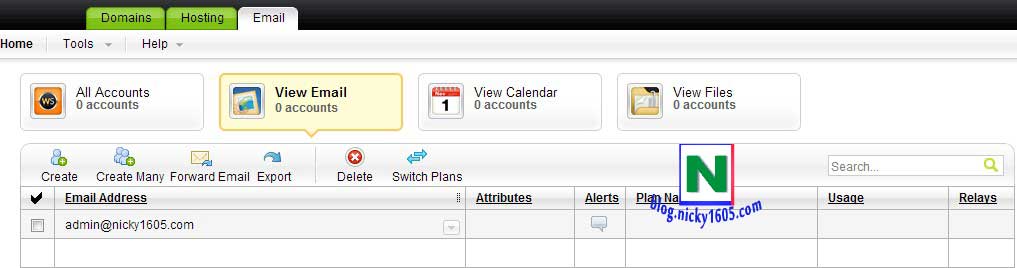
创建完毕以后如果DNS服务器没有试用GoDaddy的话会收到一个警告,提示要绑定MX。

在左上角的Server Setting中可以看到相关设置。
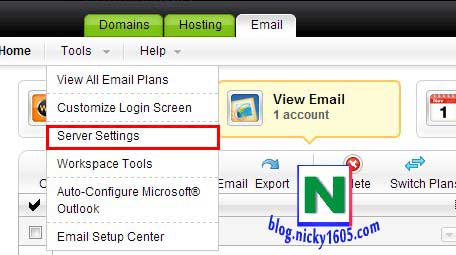
按照下面的提示进行设置就可以了。
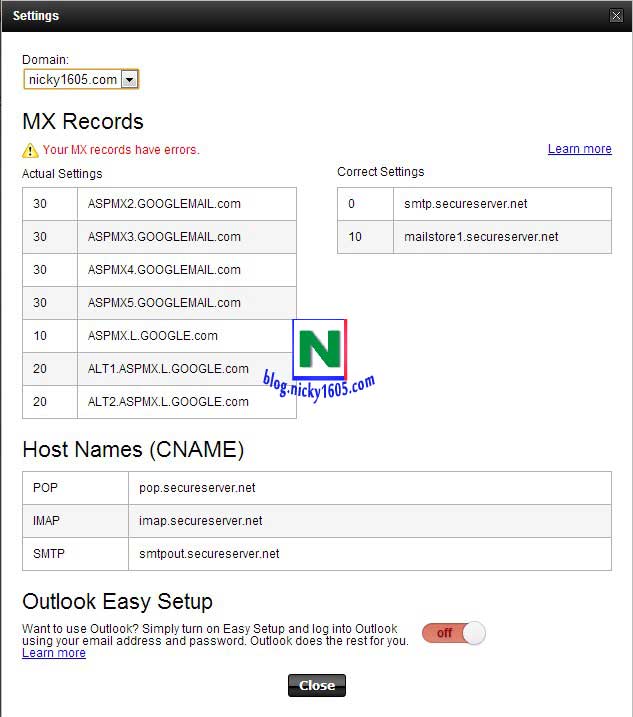
这里可以看到GoDaddy的免费邮箱的SMTP地址为:smtpout.secureserver.net,端口号为80;另外他还有一个免费的公用STMP,地址是relay-hosting.secureserver.net,端口号为25,可以用于GoDaddy主机STMP主机函数。
那么我们应该如何把一个不在GoDaddy注册的域名申请GoDaddy的免费邮箱呢,直接输入的话会有个警告提示,但是我不确定是不是可以正常使用,但是正规的做法应该是到主机控制面板打开Hosted Domains功能。
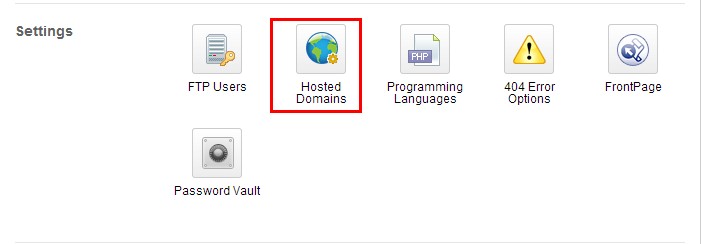
在主机域名控制中添加我们需要申请免费邮箱的域名。
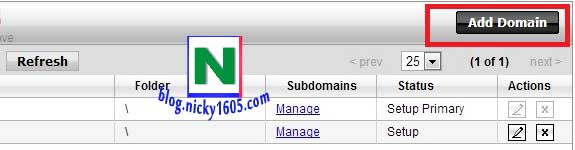
添加完毕后等Pending变成Setup就可以了。
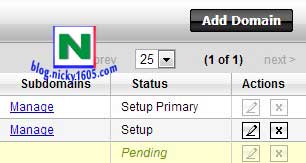
如果所有设置都正常的话我们就可以看到邮箱的试用情况。
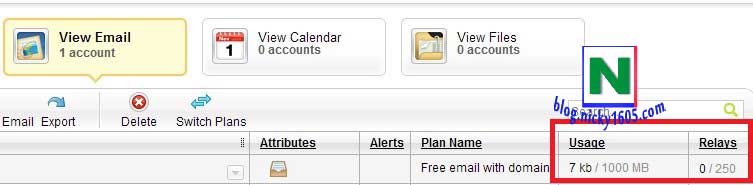
下面是主机空间的邮箱申请,下面的域名就是当初绑定的域名,不能改选其他的域名。
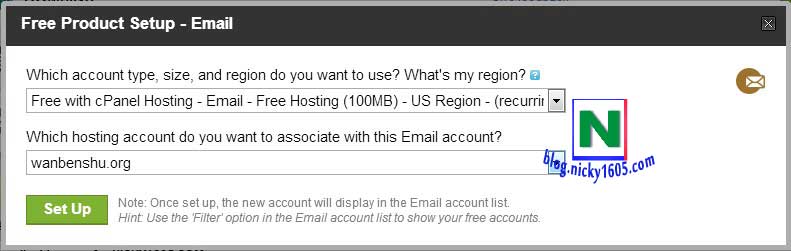
而且最重要的是这里也有截至日期。
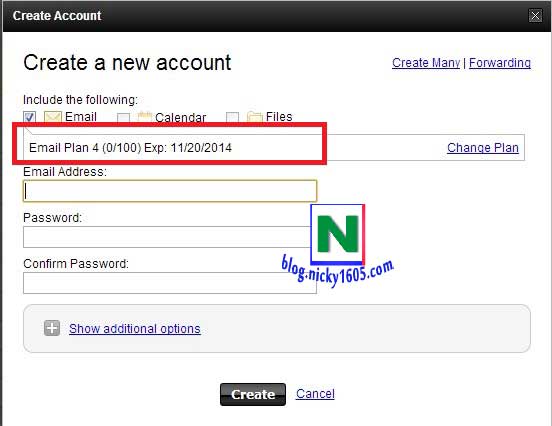
WEBSITE BUILDER / INSTANTPAGE?
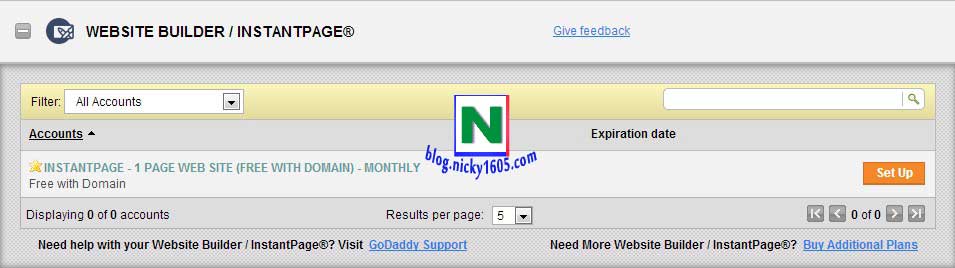
开通服务。

账户中一个开通了服务一个没有开通。点击那个开通服务的Launch按钮。
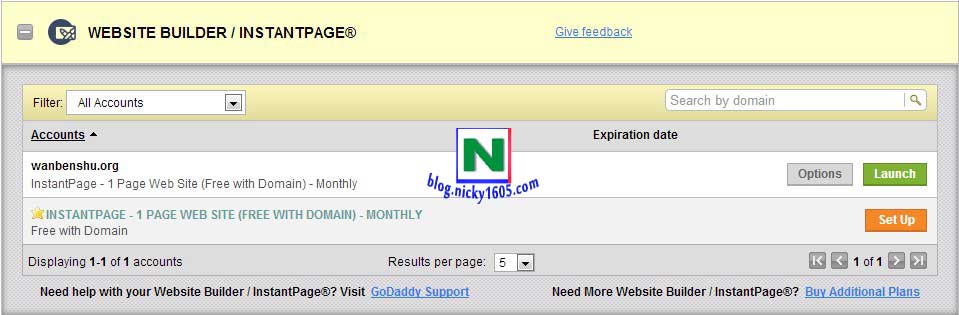
弹出是否同意协议。

屌丝页面设计,只能在这上面来回修改。
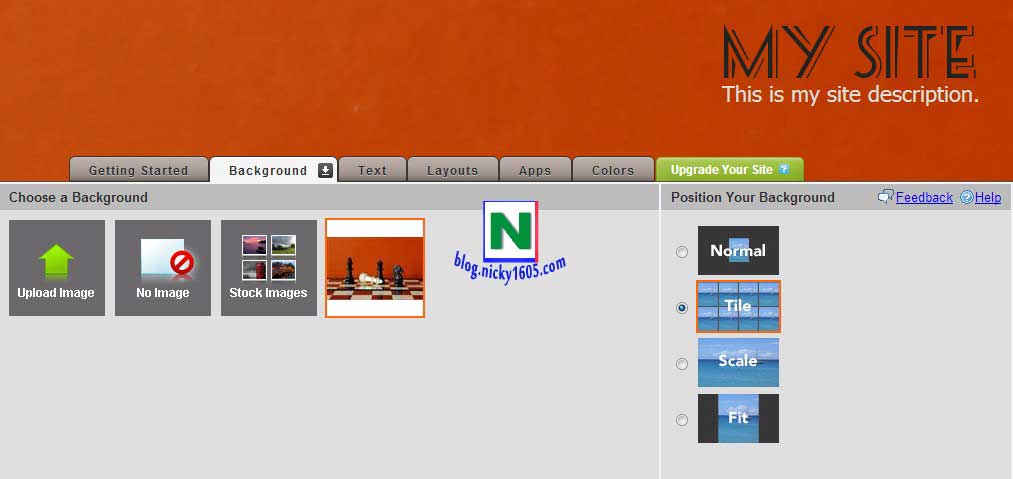
PHOTO ALBUM
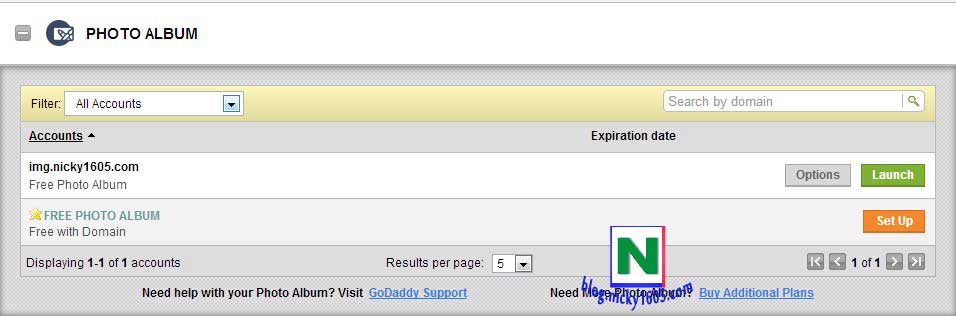
开通照片相册功能。
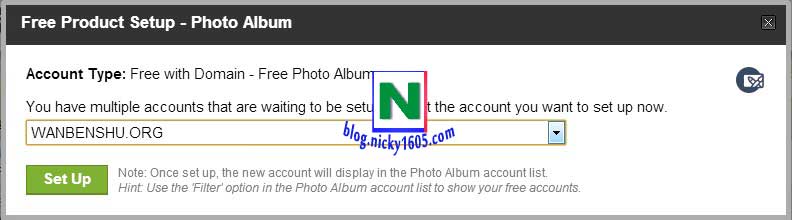
功能开通成功。
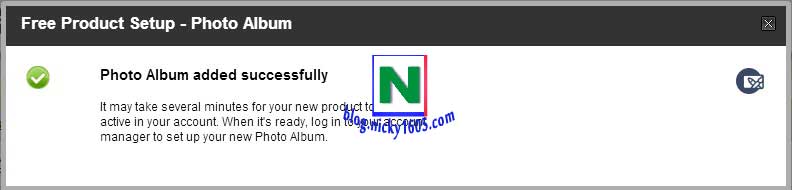
开通协议,这里红色方框内的单选项是灰色不可动的,是给高级产品的人用的,下面是产品相册的子域名。
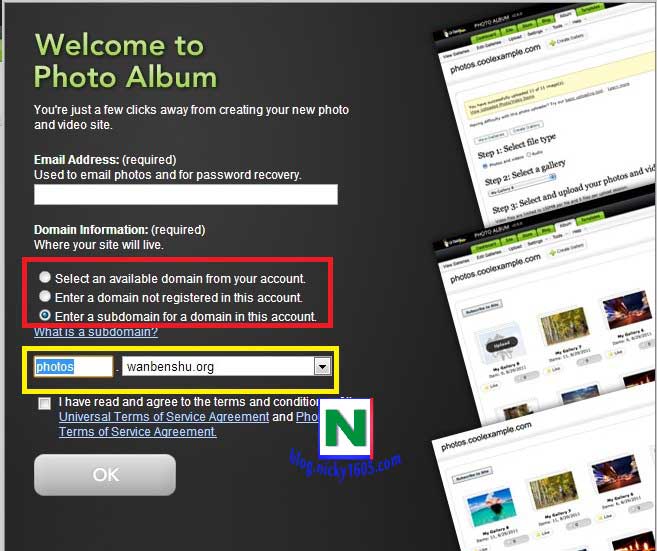
相册建立成功。
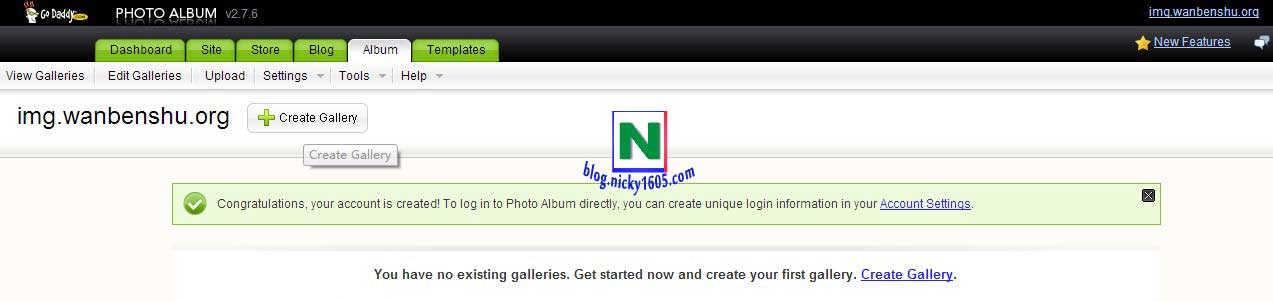
相册账户设置,说真的,这个要填写邮件地址我也不知道是实现什么功能,估计是找回密码吧。用户名密码什么的都可以编辑。下面是相册资源的试用情况。
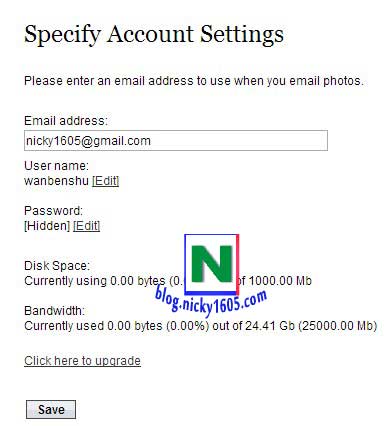
域名设置,在这里可以修改掉原来的子域名。
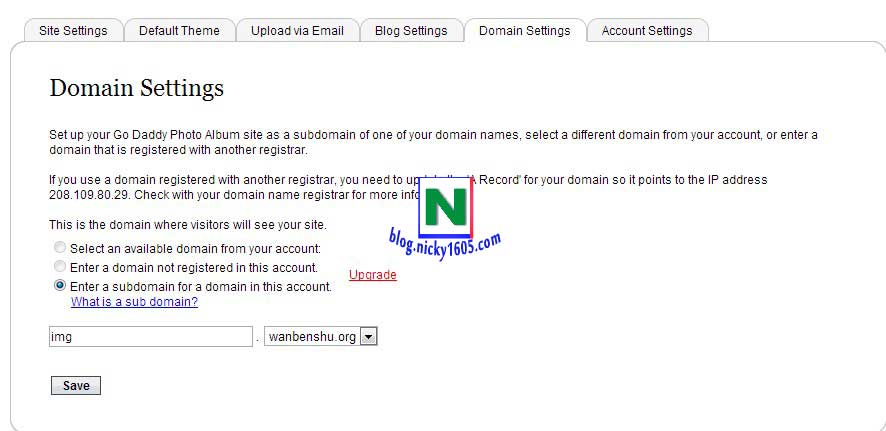
相册网站设置,包括站点名称,默认浏览方式等等
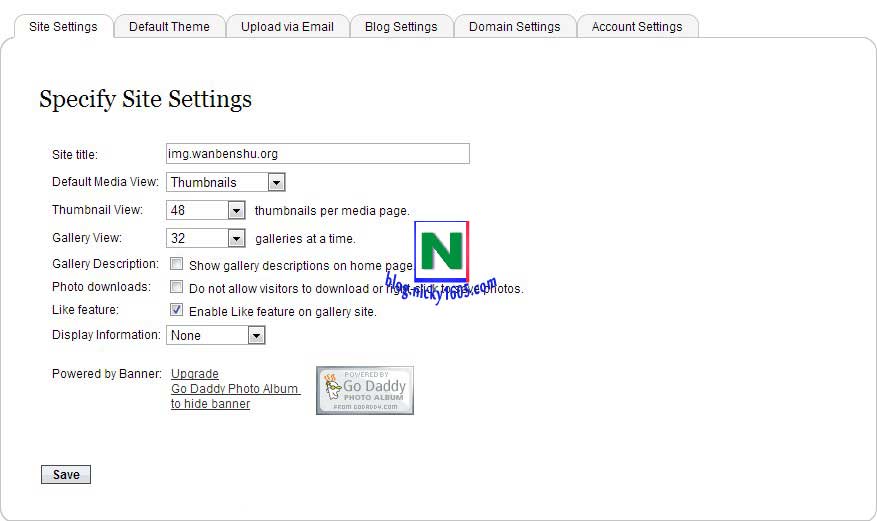
最后我想说的是,这个相册之前上传的照片还是可以通过控制面板的地址生成外链的,虽然不能生成本域名下面的外链方式,但是好歹也是外链不是,但是现在上传新的照片就不能生成外链了。下图是我以前上传的一张照片。

这个相册的具体设置我就不详细介绍了,当然一般的私人相册、密码访问等等功能还是有的,也可以给下面要介绍的这个产品提供图片支持(只限老用户老域名)。就在那个Blog Setting那里。
QUICK BLOGCAST?
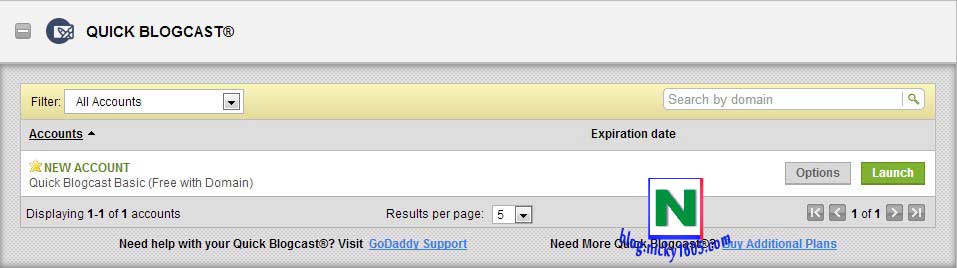
这个功能翻译过来应该叫快速搭建博客,这个只有老账户的老域名才可以,新买的域名都应该已经没有这个免费产品了,至少我的上面只能给我现在这个域拿来使用。
虽然容量只有0.1G大小,但是上一个相册可以给这个“博客”;来提供图床支持。
首先设置网站名称等,但是“博客”地址不能修改,只能是这个二级域名前缀。
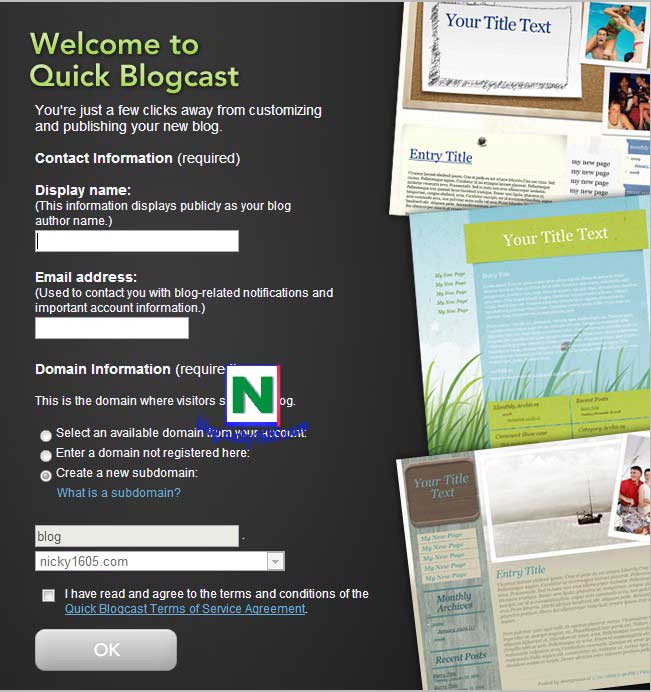
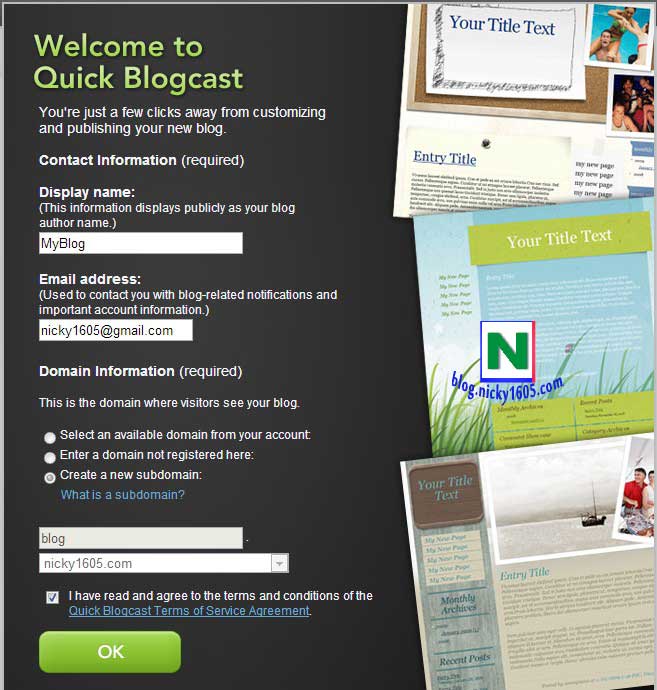
博客建立成功!
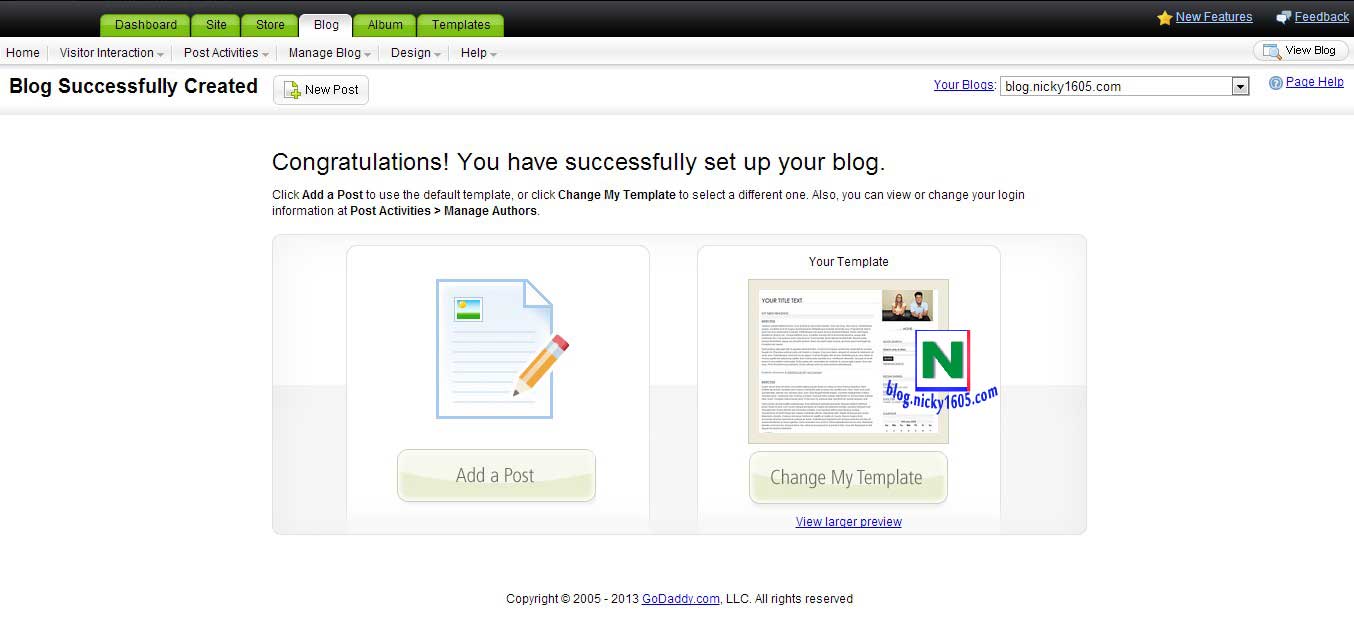
博客预览。
因为博客的地址不能修改,所以他也永久不可能上线,我只能通过网站预览来看一下真容了。
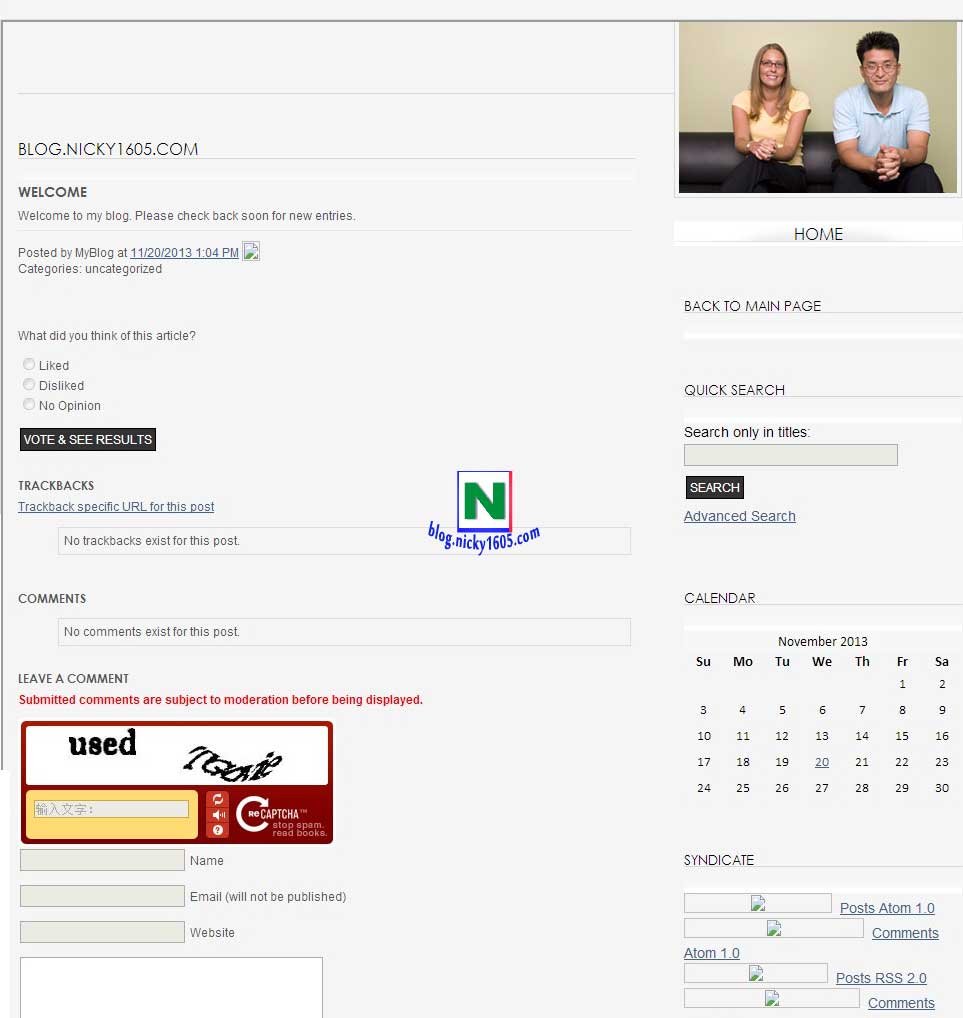
总结
虽然GoDaddy的免费产品鸡肋了一点,但是这些利用这些免费项目大家可以快速的搭建起来一个网站,相册有了,博客有了,邮箱有了。
本文作者为Nicky,转载请注明。
后悔当被没有多买点送空间的域名。。。
@免费资源部落是啊,我当初应该再买2个就可以玩SSH了